Para refinar y optimizar su video, puede realizar cualquier cantidad de ediciones de corte, así como también recortar los puntos originales de entrada y salida del video. Después de cortar el video, puede decidir mostrar y organizar las secciones cortadas o los clips como desee. Eso suena increíble, ¿verdad? Cortar video es una habilidad muy útil. Por ejemplo, un video acortado se puede subir a las redes sociales más rápido. Además, todas las redes sociales tienen limitaciones en el tamaño del archivo de video. Instagram, por ejemplo, permite a los usuarios subir un video de 60 segundos de no más de 15 MB. Por lo tanto, le mostraremos cómo cortar videos o recortar videos en la computadora y el teléfono móvil fácilmente.

Recortar video
Aunque hay muchos programas de corte de video en el mercado, solo algunos de ellos son fáciles de usar. Aiseesoft Video Editor es uno de los mejores editores de video que ofrece una excelente función de corte de video. Más importante aún, es bastante fácil de usar, especialmente para principiantes.
Paso 1 Instala la mejor herramienta de recorte de video
Instale Aiseesoft Video Editor en su computadora e inícielo cuando necesite recortar videos. Seleccione la opción "Clip avanzado" para abrir la ventana correspondiente.
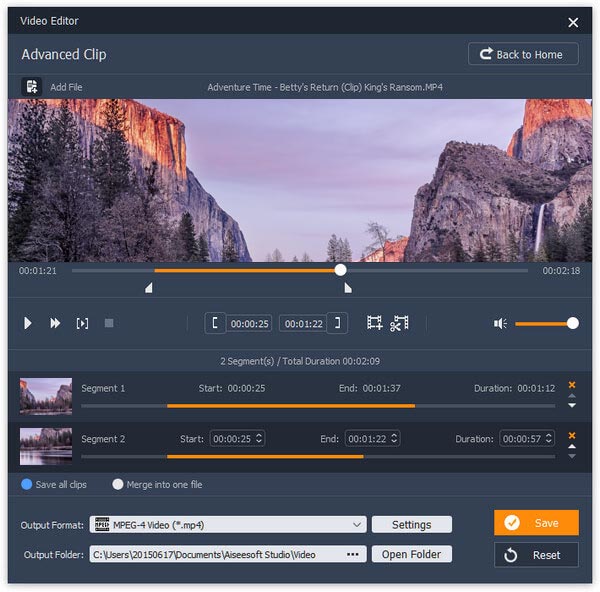
Paso 2 Recortar video con un clic
Presiona "Agregar archivo" para importar el video que deseas acortar a la línea de tiempo. Mueva los controles deslizantes para seleccionar un videoclip y haga clic en el ícono Recortar, el videoclip aparecerá en una pista separada. Si desea cortar otro clip, presione el botón "Agregar pista" y repita la operación.
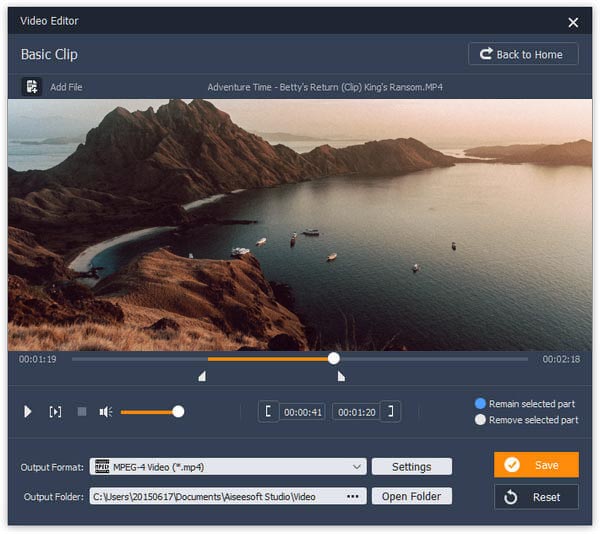
Paso 3 Guarde los videoclips recortados
Cuando termine, seleccione "Guardar todos los clips" para guardar los clips de video por separado, o combine los clips de video seleccionando "Combinar en un archivo". Coloque una ruta en el cuadro "Carpeta de salida" y haga clic en el botón "Guardar" para completar el proceso.
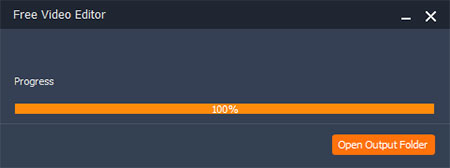
Aunque no es conveniente editar videos en el teléfono móvil, las operaciones simples, como cortar videos, están disponibles.
Para cortar videos en iPhone, ni siquiera necesita instalar ninguna aplicación, ya que la aplicación Fotos tiene esa capacidad.
Paso 1 Abra su aplicación Fotos y seleccione el video para acortar. Luego toque el ícono Editar en la parte superior de la pantalla marcado con tres líneas horizontales.
Paso 2 En la línea de tiempo, puede ver un control deslizante en cada extremo del video. Arrastre los controles deslizantes hacia la izquierda o hacia la derecha para cortar el video como desee.
Paso 3 Después de obtener el videoclip deseado, toque "Listo" en la esquina inferior derecha de la pantalla. Luego, decida sobrescribir el video original tocando "Recortar original" o toque "Guardar como nuevo clip" para crear un nuevo archivo.
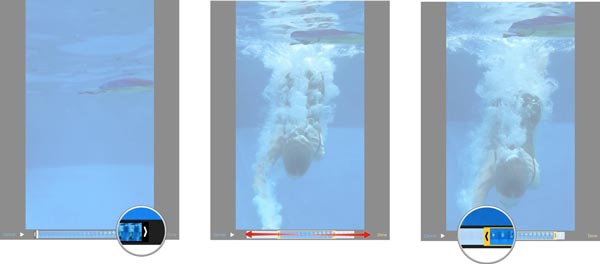
Similar al iPhone, la Galería de Android también integra la función de recorte de video.
Paso 1 Abre el video que deseas recortar en la aplicación Galería, pero no lo reproduzcas.
Paso 2 Toque el ícono "Menú" y descubra la opción "Recortar". Luego coloque los marcadores en los puntos de inicio y final deseados.
Paso 3 Cuando esté completo, toque "Listo" para guardar el videoclip acortado en su Galería.
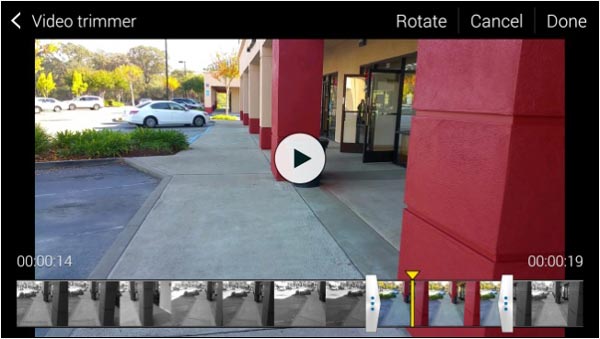
Hay varias aplicaciones de corte de video en línea. Sus usos son similares y usamos Aconvert como ejemplo para mostrarle cómo cortar videos en línea.
Paso 1 Visite www.aconvert.com/video/split/ en su navegador y luego cargue un video desde su computadora o URL.
Paso 2 Establezca la "Posición de inicio" y la "Duración" según sus demandas.
Paso 3 Haga clic en "Enviar" para comenzar a cortar el video y luego descargue el clip de video al disco duro.
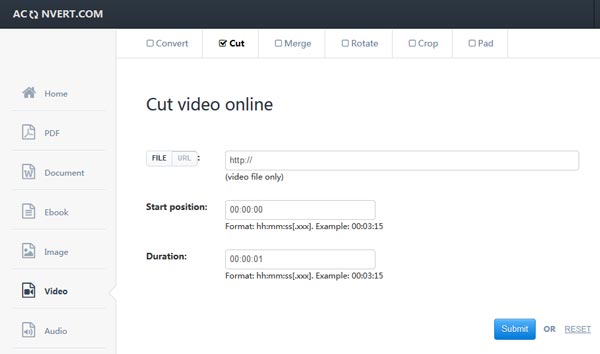
En esta parte, le mostraremos cómo cortar videos con el famoso software divisor de videos.
Paso 1 Inicie VLC, despliegue el menú "Ver" y elija "Controles avanzados" para mostrar más herramientas.
Paso 2 Abra el video para cortar y use el botón titulado "AB" para marcar los puntos de inicio y fin.
Paso 3 Haga clic en el botón "Grabar" para capturar el videoclip acortado. Cuando haya terminado, el videoclip se almacenará automáticamente en su biblioteca de videos.
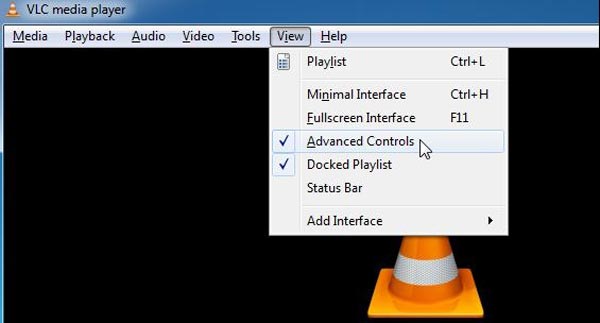
Paso 1 Coloque el video que desea acortar en la línea de tiempo en iMovie.
Paso 2 Arrastre los bordes del video hacia su centro para acortar el video y eliminar las partes no deseadas. Para recortar el video con precisión, haga doble clic en el borde de un clip de video para mostrar el "Editor de precisión". O puede seleccionar y recortar los fotogramas no deseados usando la función "Recortar selección" en el menú contextual.
Paso 3 Finalmente, haga clic en "Compartir" y luego presione "Exportar película" para guardar el videoclip.
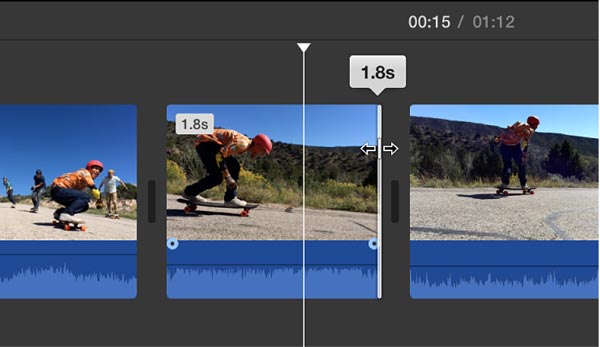
Paso 1 Inicie Windows Movie Maker y haga clic en "Agregar videos y fotos" para agregar el video que desea acortar al editor de video.
Paso 2 Después de que WMM analice el video, se mostrará en la línea de tiempo cuadro por cuadro. Seleccione el punto de inicio deseado en la línea de tiempo, haga clic derecho y seleccione la opción "Establecer punto de inicio". Luego configure el punto final usando la opción "Establecer punto final".
Paso 3 Obtenga una vista previa del clip de video acortado en el reproductor incorporado y luego haga clic en "Guardar película" para exportarlo al disco duro.
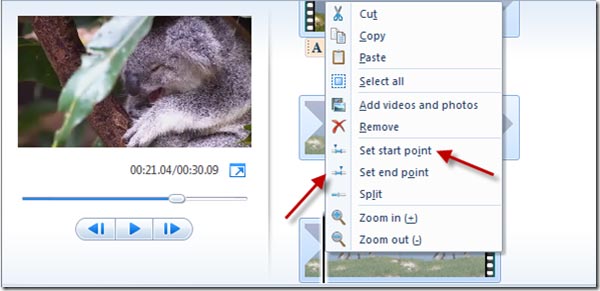
Paso 1 Abra After Effects en su computadora y cree una nueva composición desde el menú principal. Luego importe el video para acortarlo y ponerlo en la línea de tiempo.
Paso 2 Coloque la línea vertical roja en el punto de inicio y use la herramienta "Dividir capa" en el menú "Editar" para recortar el videoclip. Repita la operación en el punto final. Luego seleccione la parte no deseada y haga clic en la tecla "Eliminar" para eliminarla.
Paso 3 Para guardar el resultado, vaya a "Archivo" > "Exportar" y seleccione "Agregar a cola de procesamiento". Luego, siga las instrucciones en pantalla para guardar el breve videoclip.

En el tutorial anterior, hemos compartido muchas formas simples de cortar videos en computadoras y teléfonos inteligentes. Los editores de video profesionales, como Adobe Affect Effects e iMovie, por supuesto tienen la función de división de video, aunque los flujos de trabajo son un poco complejos. Y puede usar la aplicación Fotos o la aplicación Galería para acortar videos en iPhone o teléfono Android. Pero si necesita una herramienta simple para cortar o recortar videos, Aiseesoft Video Editor es una buena elección. No solo es fácil de usar, sino que también puede producir una mejor calidad de salida.